Изменить браузер по умолчанию в Windows 10 Anniversary Update
Microsoft Windows 10 / / March 18, 2020
После установки Windows 10 Anniversary Edition он устанавливает Microsoft Edge в качестве браузера по умолчанию. Вот как вернуть ваш любимый браузер по умолчанию.
После установки Windows 10 Anniversary Edition, он устанавливает Microsoft Edge в качестве браузера по умолчанию, даже если ранее у вас был Chrome или Firefox.
В то время как Edge был улучшен в этой редакции и, наконец, поддерживает расширения, вы можете не использовать его по умолчанию. Или, может быть, ваш браузер уже настроен так, как вам нравится, и вы не хотите тратить время на настройку Edge. Вот как это сделать.
Замечания: Мы показали вам, как установить браузер по умолчанию в предыдущей версии Windows 10, которую вы можете читай здесь. Однако, когда вы устанавливаете Anniversary Update, он снова переключается на Edge, и вам нужно знать, куда идти, чтобы вернуть его обратно.
Установить браузер по умолчанию Windows 10 Anniversary Update
Нажмите клавишу Windows и тип: Браузер по умолчанию и выберите Выберите опцию веб-браузера по умолчанию вверху.
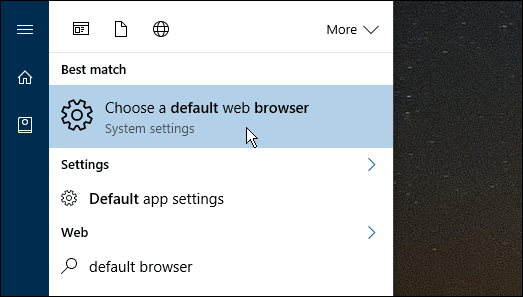
Там вы увидите, что Microsoft Edge установлен по умолчанию и является единственным вариантом. Microsoft, ну, опять же, Microsoft.
Поэтому, чтобы изменить его, нужно немного прокрутить вниз и выбрать Установить значения по умолчанию в приложении.
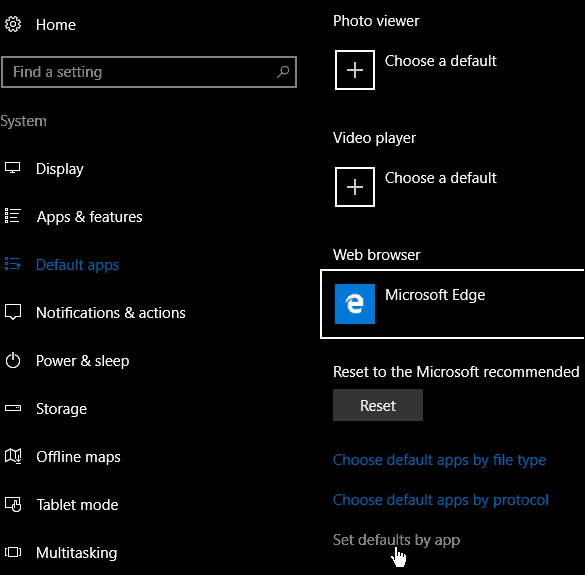
Откроется новое окно, прокрутите вниз в правом столбце и выделите Google Chrome. Затем выберите Установить эту программу по умолчанию и затем убедитесь, что нажали ОК.
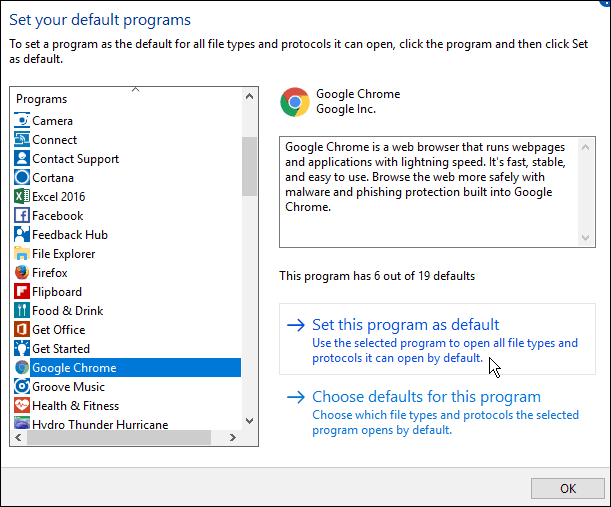
Теперь каждый раз, когда вы нажимаете на любую ссылку в вашей электронной почте или других приложениях, открывается ваш браузер, а не Edge.
Что вы думаете о необходимости менять браузер по умолчанию (и некоторые другие программы) каждый раз, когда Microsoft выпускает крупный Обновление для Windows 10? Я нахожу это довольно раздражающим.
Дайте нам знать ваши мысли в разделе комментариев ниже. Просто будьте осторожны, потому что я знаю, что это раздражает многих пользователей.



